怎么在桌面显示时钟 电脑桌面如何添加时钟
更新时间:2023-12-29 08:51:21作者:xtyang
时钟是我们日常生活中必不可少的工具之一,它可以帮助我们准确地掌握时间,合理安排生活和工作,在电脑桌面上添加一个时钟却成为了许多人的困扰。究竟该如何在桌面上显示时钟呢?只需简单的几步操作,就能实现这一功能。接下来我们就来了解一下电脑桌面如何添加时钟的方法。无论您是在使用Windows系统还是Mac系统,都能轻松地在桌面上展示一个时钟,让您随时了解当前的时间。让我们一起来学习吧!
操作方法:
1.第一步,首先点击电脑桌面的左下角的开始图标按钮。进入相关的页面。
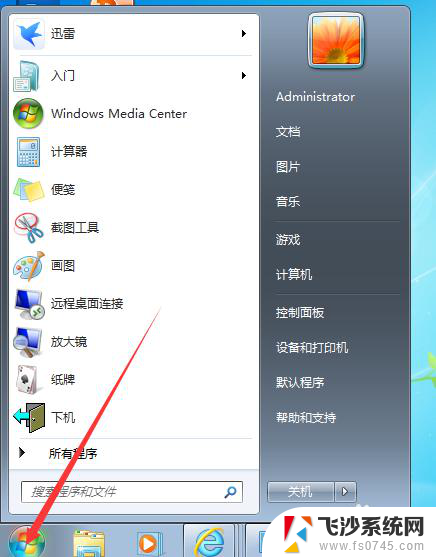
2.第二步,点击开始按钮后。我们进入相关的菜单栏,这个时候我们点击控制面板这个按钮即可。
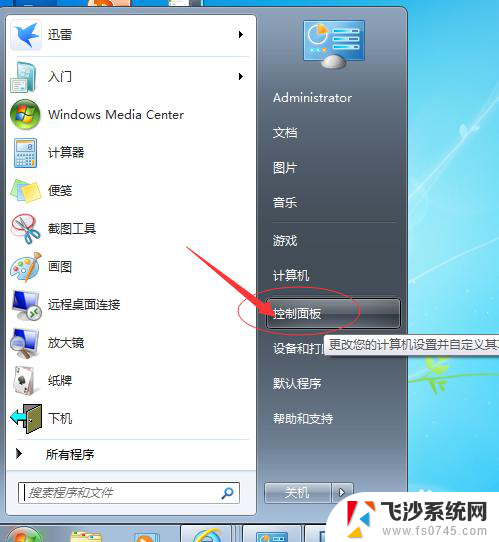
3.第三步,我们点击选择桌面小工具,进入相关的界面。
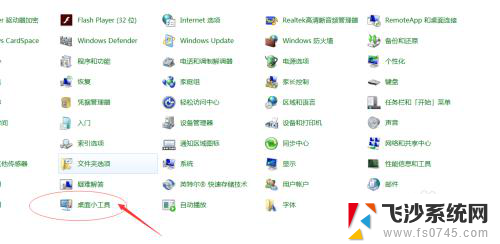
4.第四步,在点击桌面小工具后。我们会有相关的选择,我们选择时钟按钮即可。
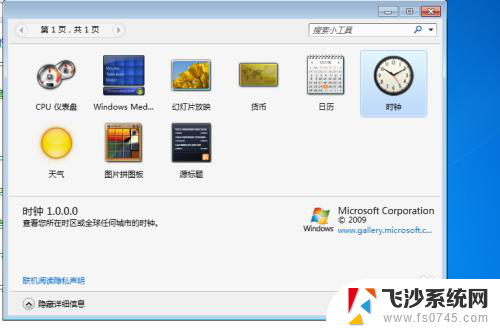
5.第五步,点击时钟按钮后,我们就已经完成了对桌面时钟的设置工作。

6.第六步,我们关闭相关的打开项目。然后就可以看到桌面上的时钟存在了。
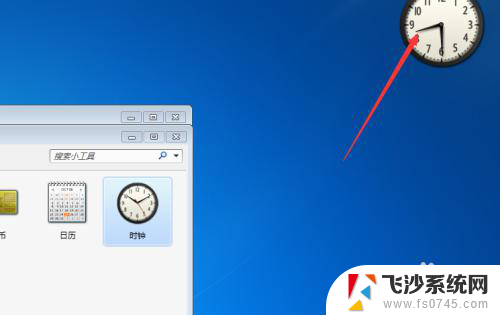
以上就是如何在桌面显示时钟的全部内容,如果你遇到了这种现象,不妨根据我的方法来解决,希望对大家有所帮助。
怎么在桌面显示时钟 电脑桌面如何添加时钟相关教程
-
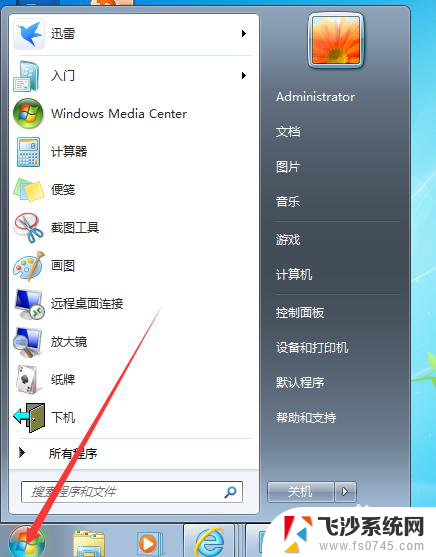 如何在电脑桌面显示时钟 电脑桌面如何添加时钟
如何在电脑桌面显示时钟 电脑桌面如何添加时钟2024-08-14
-
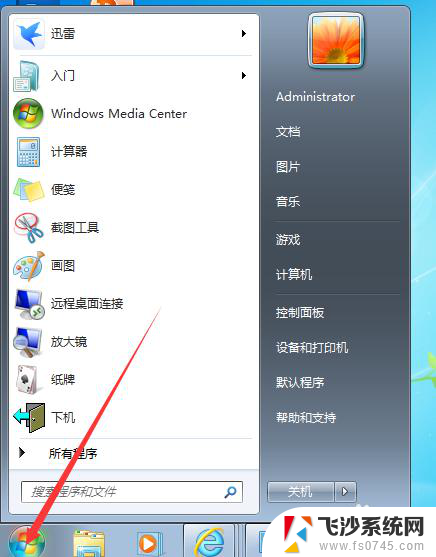 如何添加桌面时间 如何在Windows电脑桌面添加时钟
如何添加桌面时间 如何在Windows电脑桌面添加时钟2024-02-15
-
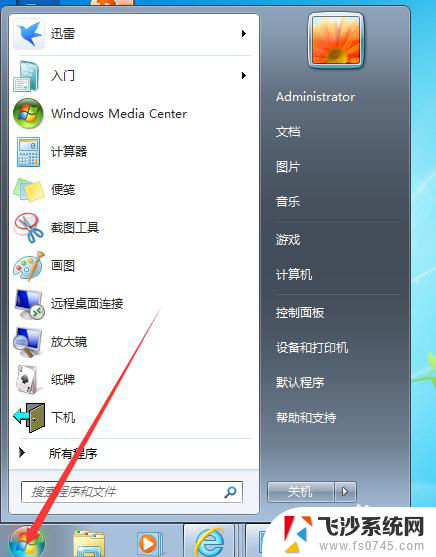 电脑屏幕显示时钟 电脑桌面如何添加时钟
电脑屏幕显示时钟 电脑桌面如何添加时钟2023-12-04
-
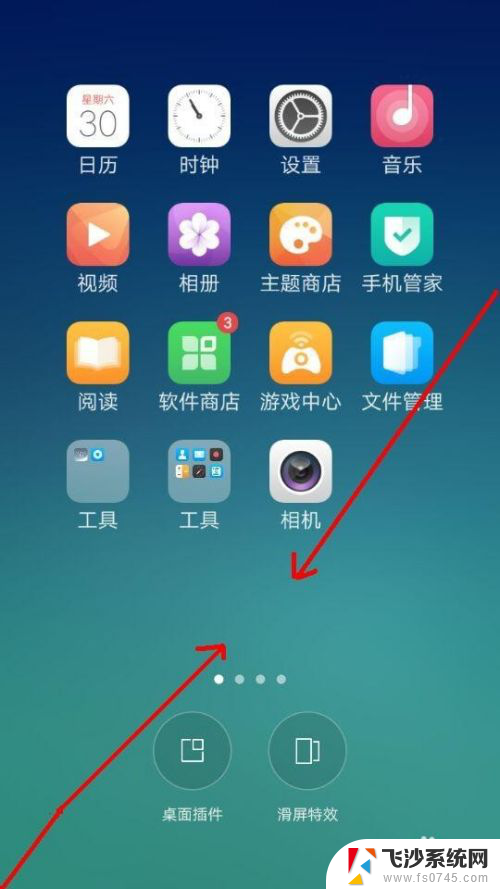 opporeno8桌面时钟怎么设置 OPPO手机桌面时钟设置教程
opporeno8桌面时钟怎么设置 OPPO手机桌面时钟设置教程2024-01-05
- 如何在桌面添加倒计时 设置电脑桌面动态倒计时教程
- 电脑屏保显示时钟 如何将电脑屏保设置为时钟屏保
- 荣耀30怎么设置桌面时间和天气 华为荣耀手机桌面双时钟和双天气显示设置教程
- 华为怎么在桌面显示时间 华为手机桌面时间设置方法
- 怎么在桌面添加日历 电脑桌面上如何添加日历
- 时间和日历怎么设置到桌面 电脑桌面如何显示日历
- 苹果13pro截屏有几种方法 iPhone13 Pro截屏操作步骤
- 华为无线耳机怎么连接手机蓝牙 华为无线蓝牙耳机手机连接方法
- 电脑如何硬盘分区合并 电脑硬盘分区合并注意事项
- 连接网络但是无法上网咋回事 电脑显示网络连接成功但无法上网
- 苹果笔记本装windows后如何切换 苹果笔记本装了双系统怎么切换到Windows
- 电脑输入法找不到 电脑输入法图标不见了如何处理
电脑教程推荐
- 1 如何屏蔽edge浏览器 Windows 10 如何禁用Microsoft Edge
- 2 如何调整微信声音大小 怎样调节微信提示音大小
- 3 怎样让笔记本风扇声音变小 如何减少笔记本风扇的噪音
- 4 word中的箭头符号怎么打 在Word中怎么输入箭头图标
- 5 笔记本电脑调节亮度不起作用了怎么回事? 笔记本电脑键盘亮度调节键失灵
- 6 笔记本关掉触摸板快捷键 笔记本触摸板关闭方法
- 7 word文档选项打勾方框怎么添加 Word中怎样插入一个可勾选的方框
- 8 宽带已经连接上但是无法上网 电脑显示网络连接成功但无法上网怎么解决
- 9 iphone怎么用数据线传输文件到电脑 iPhone 数据线 如何传输文件
- 10 电脑蓝屏0*000000f4 电脑蓝屏代码0X000000f4解决方法